Az iPhone le van tiltva? Az iPhone feloldása iTunes segítségével és anélkül
Ha jelszót használ az iPhone feloldásához, és túl sokszor adta meg a rossz jelszót, hatalmas problémával kell szembenéznie:az iPhone zárolva vagy letiltva lesz. Ebben az útmutatóban bemutatjuk a különböző lehetőségeket, amelyek rendelkezésre állnak – az iTuneshoz való csatlakoztatással és anélkül.
Ha úgy találja, hogy iPhone-ja ebben az állapotban van, annak az lehet az oka, hogy egy gyermek túl sokszor játszott az Ön készülékével anélkül, hogy észrevenné tettei súlyát, vagy elmosódott a memóriája a barátaival töltött zúzós éjszaka miatt. Függetlenül attól, hogy mi okozta iPhone-ja letiltását, először a rossz hírre megyünk:az iPhone-on lévő adatok helyrehozhatatlanul elvesznek, ha nem készült előzetes biztonsági mentés erről a készülékről. Ebben az útmutatóban magyarázatot adunk az összes általános iPhone-modell helyreállítási eljárására.
Ugrás közvetlenül rá:
- Elfelejtett iPhone jelszó:Ne írjon be túl sokszor rossz jelszót
- Az iPhone le van tiltva:a következőket teheti
- Az iPhone törlése az iCloudon keresztül
- Adatok visszaállítása:iTunes, Finder vagy iCloud segítségével
Elfelejtettem az iPhone jelszavát:Legyen óvatos, ha túl sokszor ad meg rossz jelszót
Mielőtt az iPhone és az „iPhone le van tiltva” üzenet megjelenne, sok időnek kell eltelnie a bejegyzések között. Ennek az az oka, hogy az Apple védelme nem lép azonnal érvénybe tíz egymást követő hibás kódbevitel után. Inkább egy órán keresztül megakadályozza, hogy a következő próbálkozás megtörténjen, ha túl gyakran adják meg a helytelen jelszót. Az Apple így tágítja a feloldási kísérleteket:
- 6 helytelen bejegyzés:„Az iPhone le van tiltva, próbálja újra egy perc múlva.”
- 7 helytelen bejegyzés:„Az iPhone le van tiltva, próbálja újra 5 perc múlva.”
- 8 helytelen bejegyzés:"Az iPhone deaktiválva van, próbálja újra 15 perc múlva."
- 9 hibás bejegyzés:„Az iPhone le van tiltva, próbálja újra 60 perc múlva.”
- 10 helytelen bejegyzés:„Az iPhone le van tiltva.”
Mi a teendő, ha az iPhone le van tiltva?
Ha az iPhone le van tiltva, visszaállíthatja a jelszózár eltávolításához. Ahogy korábban említettük, az eszközön lévő összes adat, alkalmazás, névjegy és fénykép törlődik. Ez még fontosabbá teszi a rendszeres biztonsági másolat készítését.
Ha iPhone-t és Windows PC-t használ helyreállítási célokra, ezt úgy teheti meg, hogy csatlakozik az iTuneshoz. A Mac felhasználók alaphelyzetbe állíthatják az iPhone-t a Finder segítségével. Először is:Az iPhone-nak helyreállítási módba kell lépnie.
Helyreállítási mód engedélyezése iPhone 8 vagy újabb készüléken:
- Az iPhone készüléket nem szabad számítógéphez csatlakoztatni
- Nyomja meg és tartsa lenyomva a jobb oldali gombot és egy hangerőszabályzót
- Kapcsolja ki az iPhone-t a csúszkával
- Most tartsa lenyomva az oldalsó gombot, és csatlakoztassa az iPhone-t a számítógéphez kábellel
- Nyomja meg és tartsa lenyomva a Kezdőlap gombot, amíg a képernyőn meg nem jelenik a Helyreállítási mód
Engedélyezze a helyreállítási módot iPhone 7 vagy 7 Plus készüléken
- Az iPhone készüléket nem szabad számítógéphez csatlakoztatni
- Nyomja meg és tartsa lenyomva a jobb oldali gombot
- Kapcsolja ki az iPhone-t a csúszkával
- Most tartsa lenyomva a Hangerő csökkentése gombot, és csatlakoztassa az iPhone-t a számítógéphez kábellel
- Nyomja le és tartsa lenyomva a Hangerő csökkentése gombot, amíg a képernyőn meg nem jelenik a Helyreállítási mód
Helyreállítási mód engedélyezése iPhone SE (1. generációs), iPhone 6s vagy régebbi készülékeken:
- Az iPhone-t nem szabad számítógéphez csatlakoztatni
- Nyomja meg és tartsa lenyomva a jobb oldali vagy a hangerőnövelő gombot
- Kapcsolja ki az iPhone-t a csúszkával
- Most nyomja meg és tartsa lenyomva a Kezdőlap gombot, és csatlakoztassa az iPhone-t a számítógéphez kábelen keresztül
- Nyomja meg és tartsa lenyomva a Kezdőlap gombot, amíg a képernyőn meg nem jelenik a Helyreállítási mód
Windows alatt az iPhone most visszaállítható az iTuneshoz való csatlakoztatással. A macOS alatt ez a lehetőség a Finderben található. Ez az üzenet jelenik meg:"Probléma van az iPhone készülékkel, amely frissítést vagy visszaállítást igényel". Itt a letiltott iPhone felhasználóknak most a „Visszaállítás” lehetőséget kell választaniuk a „Frissítés” helyett.
Ha a töltési folyamat 15 percnél tovább tart, az iPhone kilép a helyreállítási módból, és a számítógépen a helyreállítás kiválasztásához szükséges lépéseket meg kell ismételni.
Az iPhone törlése az iCloudon keresztül
Ha aktiválta az „iPhone keresése” funkciót iPhone-ján, vagy a számítógépen keresztüli helyreállítási folyamat nem működik, az iCloudon keresztül is visszaállíthatja iPhone-ját. Ez is törli az összes adatot, és visszaállítható egy meglévő biztonsági másolat:
- Internetböngészőben keresse fel az Apple iCloud webhelyét
- Jelentkezzen be Apple ID azonosítóval és jelszóval (szükség esetén végezzen kétfaktoros hitelesítést)
- Kattintson az „iPhone keresés” ikonra
- Válassza ki az „Összes eszköz” lehetőséget felül
- Kattintson a letiltott iPhone-ra
- Válassza az „iPhone törlése” lehetőséget
- Most el kell távolítania az eszközt a listáról a zárolás feloldásához
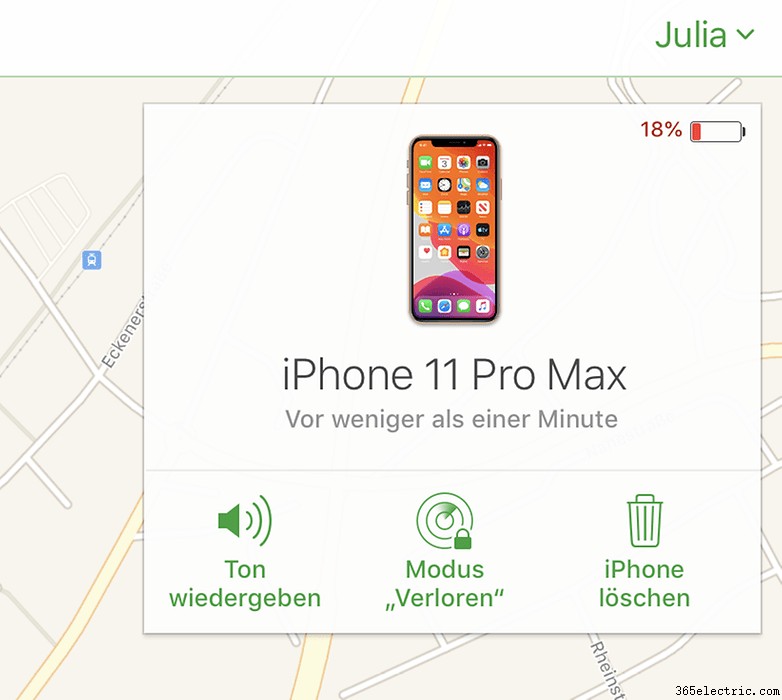
Adatok visszaállítása:iTunes, Finder vagy iCloud segítségével
A deaktivált iPhone már nincs zárolva, de már nincs rajta adat. Mostantól az iPhone új eszközként beállítható, vagy – ideális esetben – visszaállítható egy friss biztonsági mentéssel. Ehhez a Windows-felhasználók csatlakoztathatják az iPhone-t a számítógéphez, és kiválaszthatják a legutóbbi biztonsági másolatot a telepítési folyamat során. A Mac felhasználók megtalálják az eszközt a Finderben, és kiválasztják a legfrissebb biztonsági másolatot is az adatok visszaállításához.
Ha előfizetett egy tárhelycsomagra iPhone-ján, és engedélyezte az automatikus biztonsági mentést az iCloudon keresztül, a beállítási folyamat során visszaállíthatja iPhone-ját az iCloud biztonsági mentésen keresztül. Részletes, lépésenkénti útmutatónkban megmutatjuk, hogyan teheti meg biztonságosan az iPhone biztonsági mentését az iCloudon vagy az iTuneson keresztül.
A következő napokban úgy döntöttem, hogy megvizsgálom a leggyakoribb iPhone-problémákat és azok megoldásait. Ezáltal azokra a leggyakoribb problémákra koncentrálok, amelyekkel a mindennapi használat során találkozom. Problémái vagy kérdései vannak az Apple készülékével kapcsolatban, amelyekhez útmutatót írhatnék? Írd meg kommentben, vagy küldj üzenetet.
További tippek és trükkök iPhone-jához itt találhatók:
- Képek átvitele iPhone-ról Windows PC-re
